จะพิมพ์แต่ละแผ่นแยกกันได้อย่างไร?
ลองนึกภาพว่าคุณมีเวิร์กชีตจำนวนมากในสมุดงานและเนื้อหาในแต่ละชีตมีมากกว่าหนึ่งหน้า แต่ตอนนี้คุณต้องการพิมพ์แต่ละแผ่นในหน้าเดียวเพื่อประหยัดกระดาษ คุณมีความคิดที่ดีในการจัดการกับปัญหานี้หรือไม่?
พิมพ์แต่ละแผ่นในหน้าเดียวแยกกันด้วยการตั้งค่า Page Setup
 พิมพ์แต่ละแผ่นในหน้าเดียวแยกกันด้วยการตั้งค่า Page Setup
พิมพ์แต่ละแผ่นในหน้าเดียวแยกกันด้วยการตั้งค่า Page Setup
Excel มีคุณสมบัติในการแก้ปัญหานี้อย่างรวดเร็วและง่ายดายโปรดทำตามขั้นตอนต่อไปนี้:
1. คลิกแท็บแผ่นงานหนึ่งแผ่นแล้วคลิกขวาเพื่อเลือก เลือกแผ่นงานทั้งหมด จากเมนูบริบทดูภาพหน้าจอ:
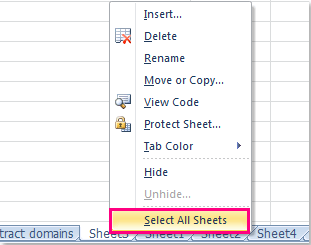
2. หลังจากเลือกแท็บแผ่นงานทั้งหมดแล้วคลิก เค้าโครงหน้ากระดาษ > ตั้งค่าหน้ากระดาษ ไอคอนดูภาพหน้าจอ:
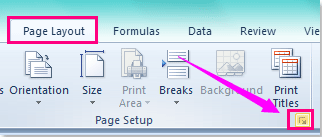
ปลาย: คุณสามารถไปที่ เนื้อไม่มีมัน > พิมพ์ > ตั้งค่าหน้ากระดาษ เพื่อเปิด ตั้งค่าหน้ากระดาษ โต้ตอบ
3. ใน ตั้งค่าหน้ากระดาษ กล่องโต้ตอบภายใต้ หน้า แท็บตรวจสอบ ลงตัวกับ จาก ขูดหินปูน จากนั้นตรวจสอบให้แน่ใจว่าได้ตั้งค่าเป็น กว้าง 1 หน้าสูง 1ดูภาพหน้าจอ:
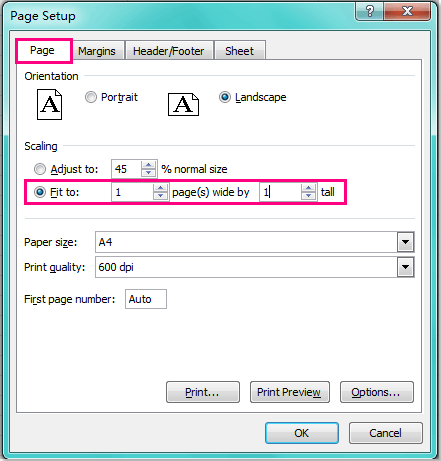
4. จากนั้นคุณสามารถคลิก ตัวอย่างก่อนพิมพ์ เพื่อดูผลลัพธ์ตามที่คุณต้องการ เมื่อคุณพิมพ์หน้าทั้งหมดในแผ่นเดียวจะถูกพิมพ์เพียงหน้าเดียว
บทความที่เกี่ยวข้อง:
จะพิมพ์ชื่อเรื่อง (แถวบนสุด) ในทุกๆหน้าซ้ำ ๆ ใน Excel ได้อย่างไร?
วิธีปรับขนาดพื้นที่พิมพ์และพอดีกับหนึ่งหน้าใน Excel
จะพิมพ์แผ่นงานโดยไม่เติมสีได้อย่างไร?
สุดยอดเครื่องมือเพิ่มผลผลิตในสำนักงาน
เพิ่มพูนทักษะ Excel ของคุณด้วย Kutools สำหรับ Excel และสัมผัสประสิทธิภาพอย่างที่ไม่เคยมีมาก่อน Kutools สำหรับ Excel เสนอคุณสมบัติขั้นสูงมากกว่า 300 รายการเพื่อเพิ่มประสิทธิภาพและประหยัดเวลา คลิกที่นี่เพื่อรับคุณสมบัติที่คุณต้องการมากที่สุด...

แท็บ Office นำอินเทอร์เฟซแบบแท็บมาที่ Office และทำให้งานของคุณง่ายขึ้นมาก
- เปิดใช้งานการแก้ไขและอ่านแบบแท็บใน Word, Excel, PowerPoint, ผู้จัดพิมพ์, Access, Visio และโครงการ
- เปิดและสร้างเอกสารหลายรายการในแท็บใหม่ของหน้าต่างเดียวกันแทนที่จะเป็นในหน้าต่างใหม่
- เพิ่มประสิทธิภาพการทำงานของคุณ 50% และลดการคลิกเมาส์หลายร้อยครั้งให้คุณทุกวัน!

